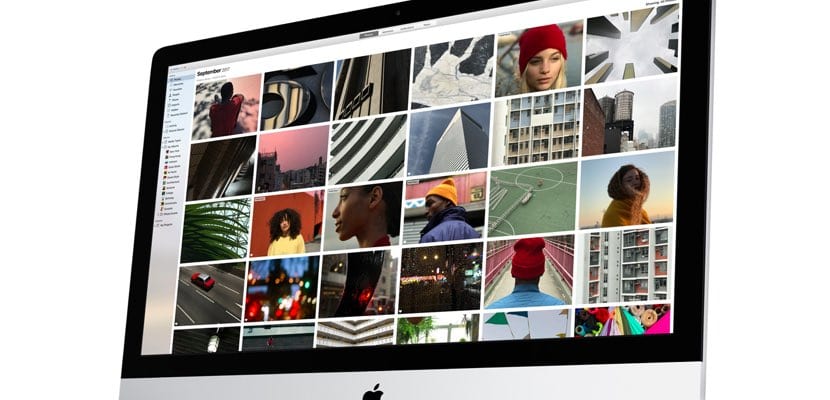
Fotografier er blevet et væsentligt element i vores daglige liv. Hver dag samler vi et væld af øjeblikke, som vi ønsker at udødeliggøre i et billede. Nu gemmes alle disse billeder i en skytjeneste; i den interne hukommelse på vores iPhone / iPad eller i vores Mac. I sidstnævnte tilfælde Vi kan se dem ved hjælp af appen Fotos der har Apple-operativsystemet installeret. Hvis vi nu vil have adgang til alle de fotos, som vi har gemt de seneste år på vores computer og på en meget hurtigere måde end gennem fotos, Vi forklarer, hvordan man har en mappe i Finder, hvor de originale filer er klassificeret efter år.
Den første ting, vi skal gøre, er at åbne et nyt vindue af vores Finder i Dock macOS. Nu går vi til Finder-menulinjen, og vi er interesserede i indstillingen "Gå". Derefter klikker vi på indstillingen «Gå til mappen ...». I den lille dialogboks skriver vi følgende:
/ billeder /
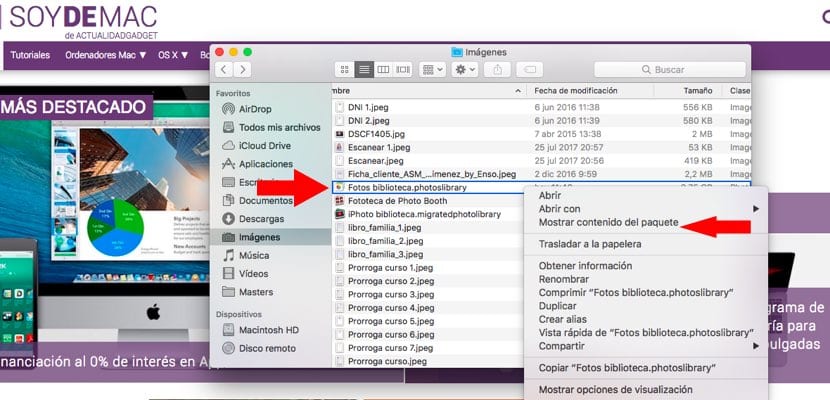
Den næste ting, vi skal gøre, er at klikke på "Brugere" -mappen og klikke på vores konto igen - vores brugernavn vises. Når vi er inde, vil vi kigge efter mappen «Billeder» og derefter filen «Fotosbibliotek. Fotosbibliotek». På den skal vi klikke med højre museknap og vælge indstillingen «Vis pakkeindhold».
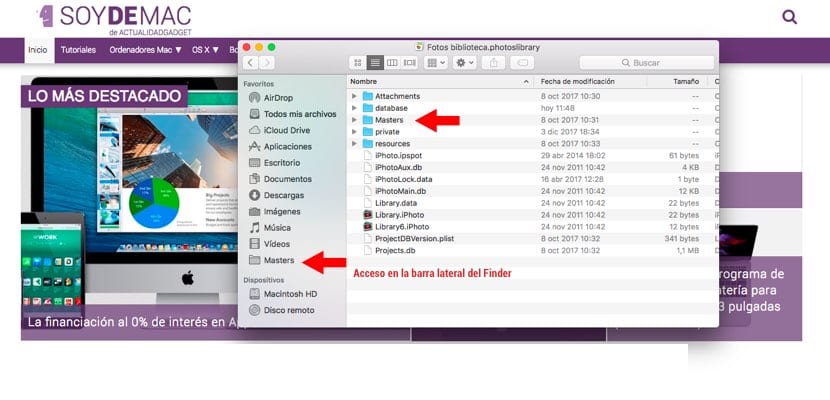
Et nyt vindue åbnes, og det vil være der, hvor den mappe, der interesserer os, er: den der hedder "Mester". Hvis du indtaster det, vil du se, at dine fotos er gemt i årevis. Den hurtige løsning er at flytte denne "Master" -mappe til sidefeltet "Finder". Måske er en god placering "Foretrukne." Og voilà, har du nu direkte adgang til alle de fotos, som macOS «Fotos» håndtererud over at få adgang til de originale filer med deres respektive oprindelsesopløsninger.